信息技术七年级上川教版第12课画图软件使用技巧课件(41张)
文档属性
| 名称 | 信息技术七年级上川教版第12课画图软件使用技巧课件(41张) | 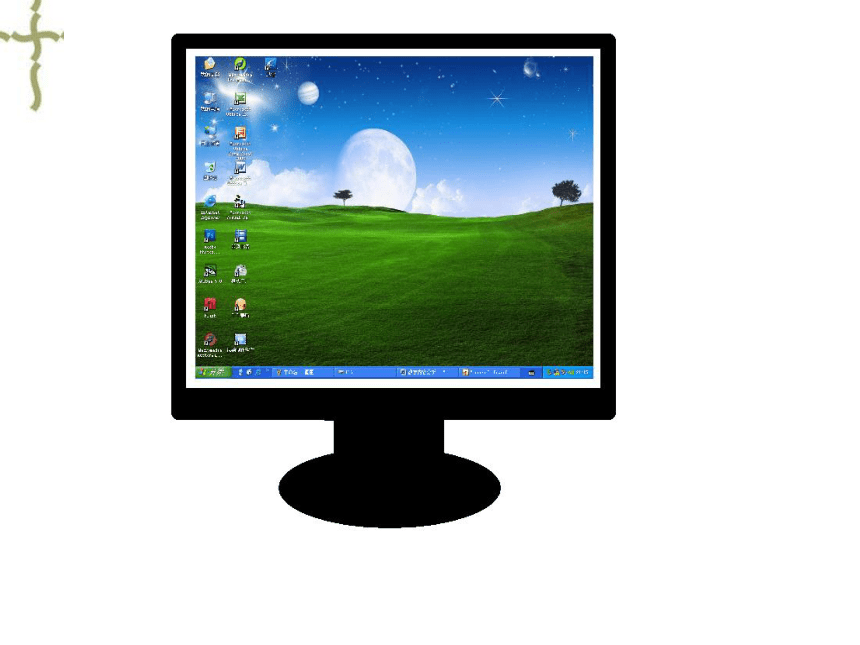 | |
| 格式 | zip | ||
| 文件大小 | 8.5MB | ||
| 资源类型 | 教案 | ||
| 版本资源 | 川教版 | ||
| 科目 | 信息科技(信息技术) | ||
| 更新时间 | 2015-08-19 10:33:27 | ||
图片预览
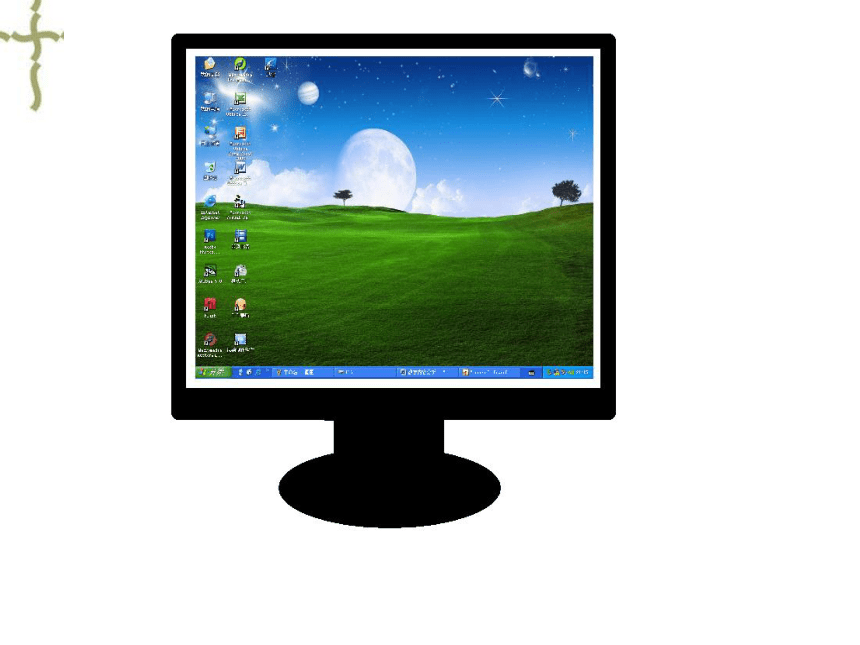
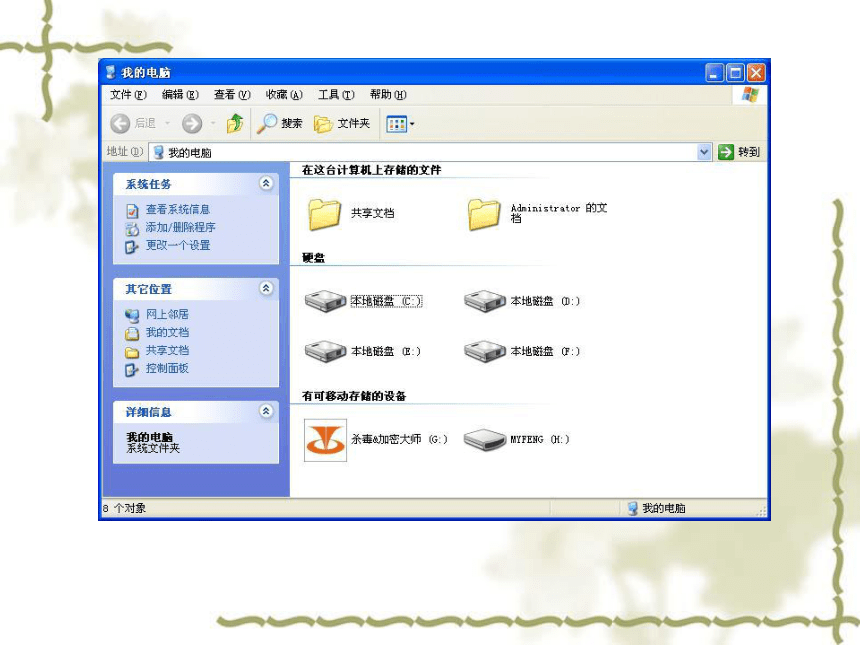
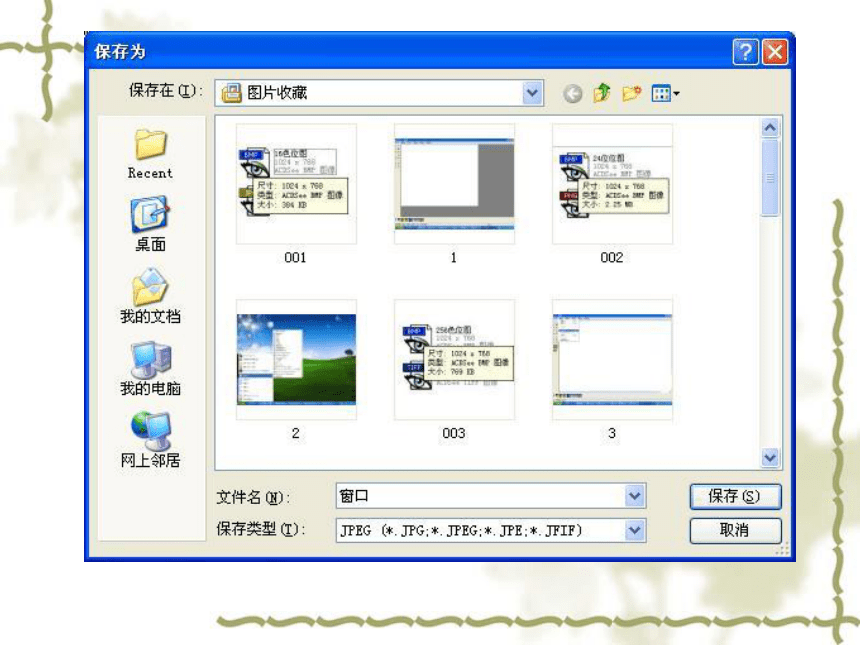
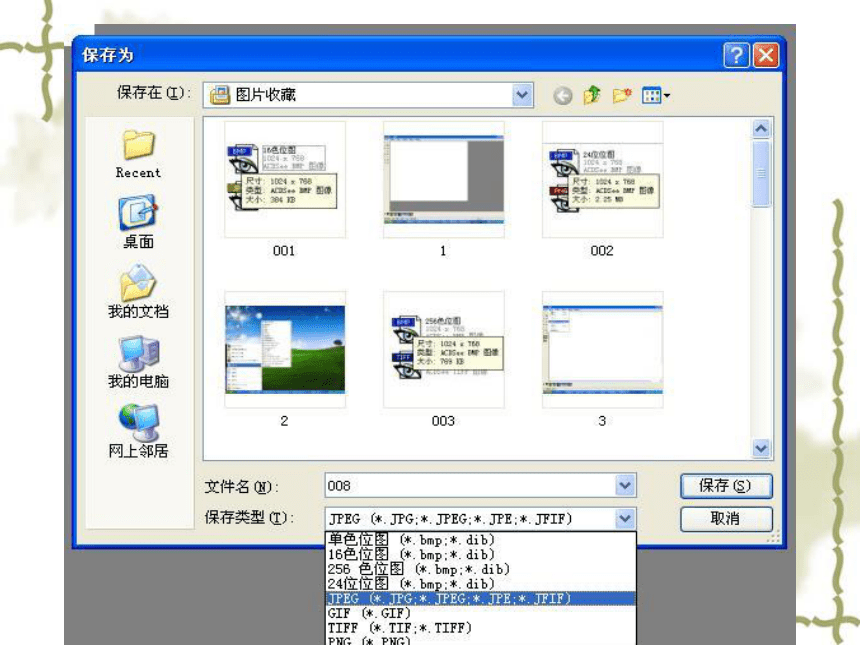






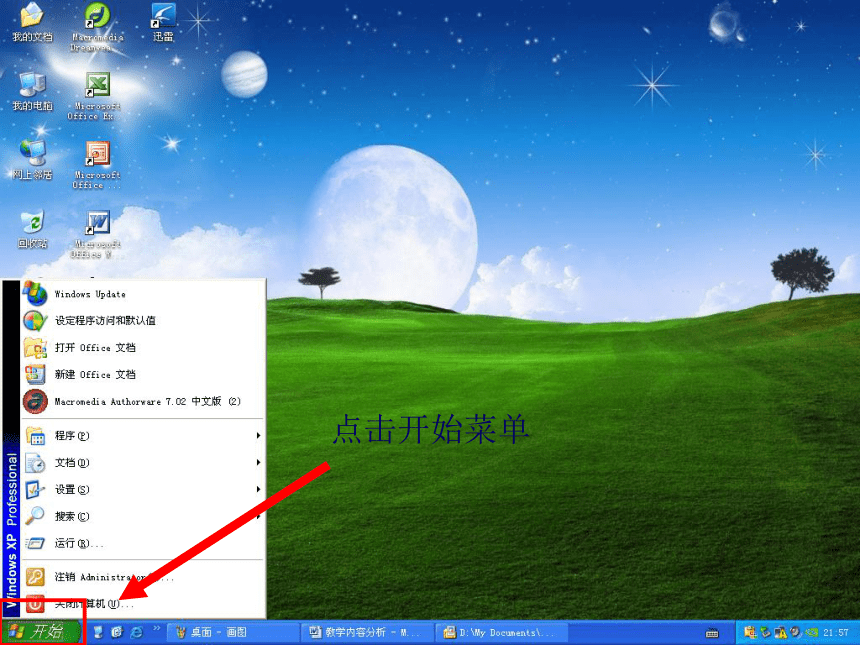
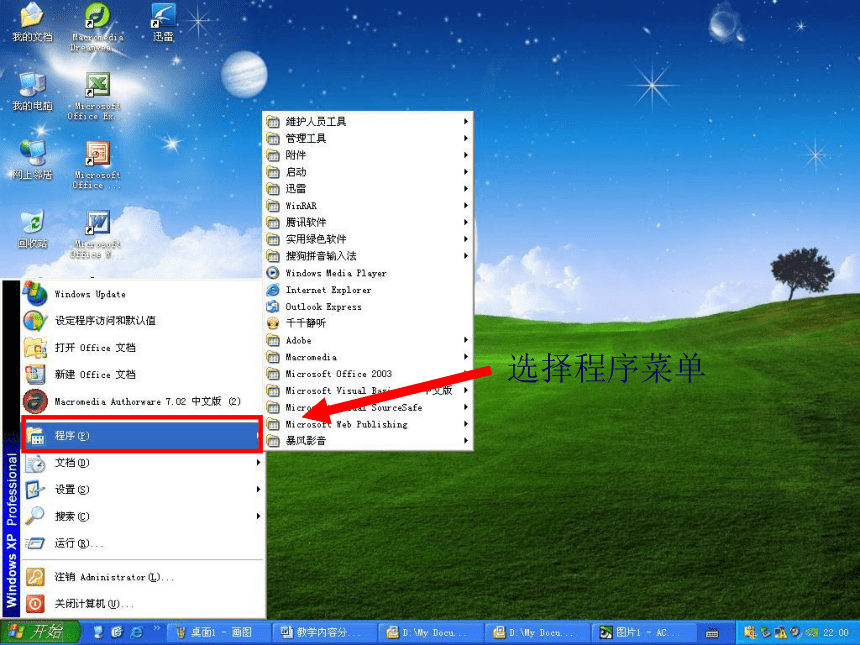
文档简介
课件41张PPT。第十二课:
画图软件使用技巧抓取屏幕保存抓取的图形文件格式转换阅读教材64页至66页间内容,从中找出本课内容的知识要点。
1、弄清什么是“抓屏”
2、如何抓屏——抓取屏幕的按键有哪些
3、抓取的屏幕是暂时是存放在哪里的
4、如何修改图片(缩放、裁剪、变形、擦除等)抓取屏幕的方法 第一种:抓取整个屏幕
第二种:抓取屏幕上的窗口或对话框
抓取整个屏幕:按一次Print Screen 键
抓取屏幕上的窗口或对话框:先按住Alt键
(不要松开),再按一次Print Screen 键
演示第一页中显示器的制作过程保存抓取图形完成抓屏操作后,打开“画图”窗口,通过“编辑”|“粘贴”,就将抓取的图形放在了“画图”窗口中。
在“画图”窗口中,通过“文件”|“保存”,将抓取的图像保存到计算机中的指定位置。转换格式 根据需要保存成相应的文件格式即可。跟保存文件的方式相同,其中使用“另存为”对话框保存时选择“保存类型”选项后,保存即可。比较尺寸相同,保存类型不同的文件结束课件返回
首页小结: 在键盘右上方,用手指按Print Screen键点击开始菜单选择程序菜单选择附件和画图选项画图软件启动成功单击“编辑菜单”|“粘贴”(Ctrl+V)抓取的桌面被放到了画图窗口单击“图像”|“拉伸/扭曲”(Ctrl+W)出现“拉伸和扭曲对话”框输入参数后单击“确定”缩小后的桌面图形将图片移到工作区中间靠上的区域画上内边框画上外边框画支架子边框画底座边框用油漆桶工具将边框图成黑色保存图片结论尺寸:1024x768
类型:单色位图
大小:96.0kb
尺寸:1024x768
类型:16色位图
大小:384kb
尺寸:1024x768
类型:256色位图
大小:769kb
尺寸:1024x768
类型:24位位图
大小:2.25Mb
尺寸:1024x768
类型:GIF
大小:180kb
尺寸:1024x768
类型:JPEG
大小:113kb
尺寸:1024x768
类型:PNG
大小:1.36MB
尺寸:1024x768
类型:TIFF
大小:1.81MB
1)、同是bmp格式的图形文件,包含的颜色越少,图片的质量越差,但体积越小,即单色位图<16色位图<256色位图<24位位图;图像质量也是以上关系。
2)、不同格式的文件,质量相当的是24位位图、JPG格式、PNG格式、TIFF格式的文件,图片都比较清晰,但文件大小却又有明显的差异,其中JPG格式的文件既清晰,文件大小又比较小。谢谢!
1、弄清什么是“抓屏”
2、如何抓屏——抓取屏幕的按键有哪些
3、抓取的屏幕是暂时是存放在哪里的
4、如何修改图片(缩放、裁剪、变形、擦除等)抓取屏幕的方法 第一种:抓取整个屏幕
第二种:抓取屏幕上的窗口或对话框
抓取整个屏幕:按一次Print Screen 键
抓取屏幕上的窗口或对话框:先按住Alt键
(不要松开),再按一次Print Screen 键
演示第一页中显示器的制作过程保存抓取图形完成抓屏操作后,打开“画图”窗口,通过“编辑”|“粘贴”,就将抓取的图形放在了“画图”窗口中。
在“画图”窗口中,通过“文件”|“保存”,将抓取的图像保存到计算机中的指定位置。转换格式 根据需要保存成相应的文件格式即可。跟保存文件的方式相同,其中使用“另存为”对话框保存时选择“保存类型”选项后,保存即可。比较尺寸相同,保存类型不同的文件结束课件返回
首页小结: 在键盘右上方,用手指按Print Screen键点击开始菜单选择程序菜单选择附件和画图选项画图软件启动成功单击“编辑菜单”|“粘贴”(Ctrl+V)抓取的桌面被放到了画图窗口单击“图像”|“拉伸/扭曲”(Ctrl+W)出现“拉伸和扭曲对话”框输入参数后单击“确定”缩小后的桌面图形将图片移到工作区中间靠上的区域画上内边框画上外边框画支架子边框画底座边框用油漆桶工具将边框图成黑色保存图片结论尺寸:1024x768
类型:单色位图
大小:96.0kb
尺寸:1024x768
类型:16色位图
大小:384kb
尺寸:1024x768
类型:256色位图
大小:769kb
尺寸:1024x768
类型:24位位图
大小:2.25Mb
尺寸:1024x768
类型:GIF
大小:180kb
尺寸:1024x768
类型:JPEG
大小:113kb
尺寸:1024x768
类型:PNG
大小:1.36MB
尺寸:1024x768
类型:TIFF
大小:1.81MB
1)、同是bmp格式的图形文件,包含的颜色越少,图片的质量越差,但体积越小,即单色位图<16色位图<256色位图<24位位图;图像质量也是以上关系。
2)、不同格式的文件,质量相当的是24位位图、JPG格式、PNG格式、TIFF格式的文件,图片都比较清晰,但文件大小却又有明显的差异,其中JPG格式的文件既清晰,文件大小又比较小。谢谢!
同课章节目录
